大家有没有遇到过win10正式版首次开机无法启动的情况,这可真是让人一个头痛的事,对于技术员来说肯定是小问题,但对于初学者来说解决起来有点难。win10首次开机无法启动的原因有
大家有没有遇到过win10正式版首次开机无法启动的情况,这可真是让人一个头痛的事,对于技术员来说肯定是小问题,但对于初学者来说解决起来有点难。win10首次开机无法启动的原因有很多,针对此疑问,下面和大家说说win10首次开机无法启动的解决方法。
具体操作步骤:
由于Win10无法启动,我们需要让其进入到修复模式:
1、启动计算机,启动到Windows10开机LOGO时就按住电源键强制关机;
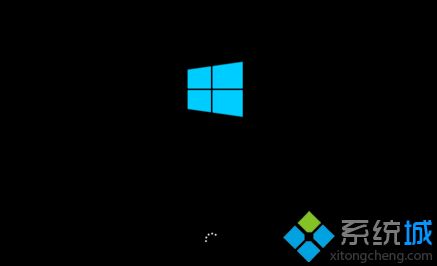
2、重复步骤3次左右启动后出现“自动修复”界面,我们点击高级选项进入;

3、接下来会到选择一个选项界面,我们再点击“疑难解答”;
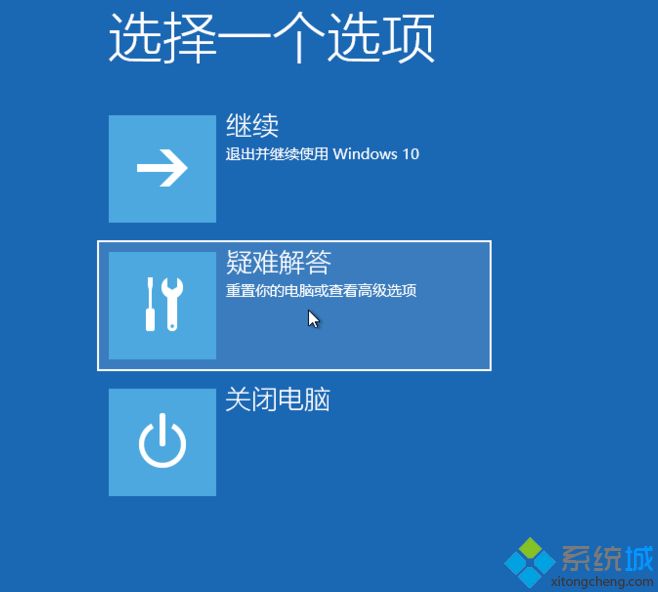
4、进入到疑难解答后,再选择“重置此电脑”;
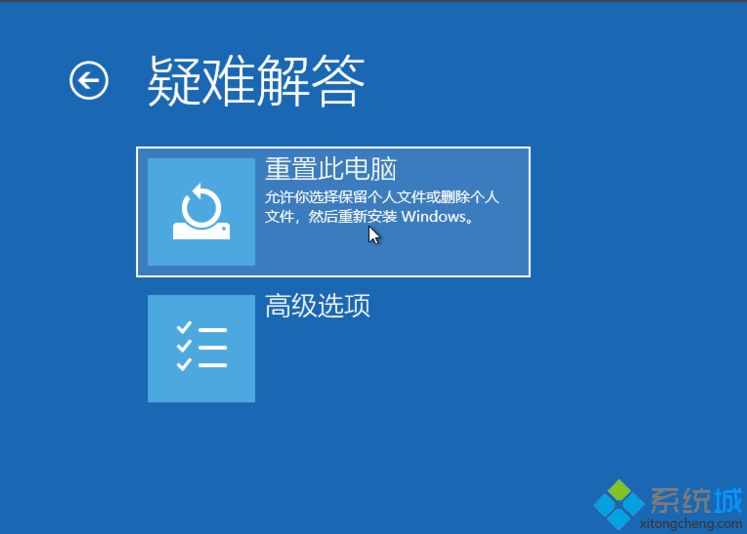
5、如果没有什么重要资料,小编推荐选择删除所有内容,有的话还是保留一下;

6、接下来一定要选择,仅限安装了Windows的驱动器;

7、之后就会正常的重置你的电脑,类似于重新装一遍系统,比较的耗时,等待重置完毕,你的电脑就可以正常启动了。
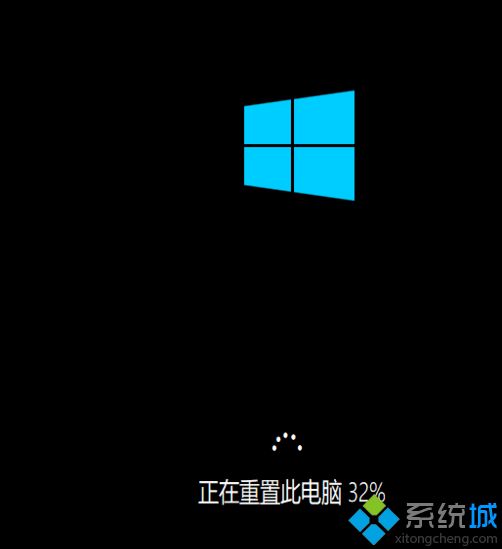
关于win10首次开机无法启动的解决方法分享到这里了,希望本教程内容对大家有帮助!
